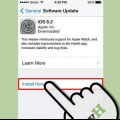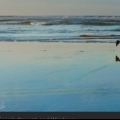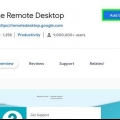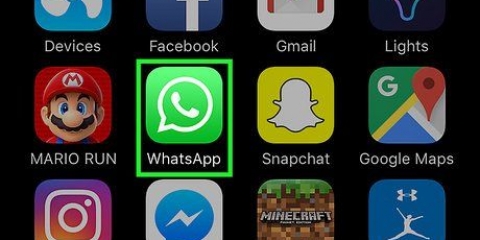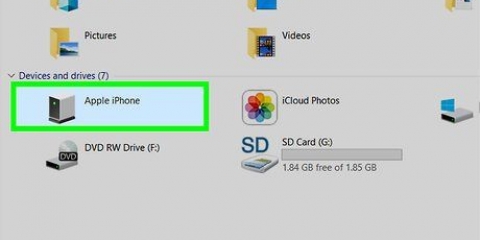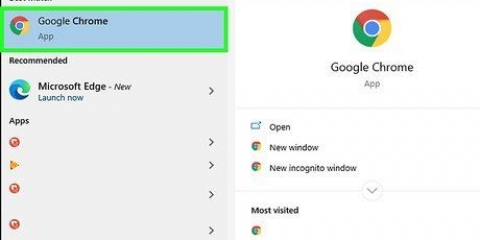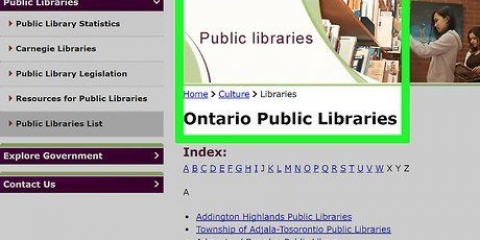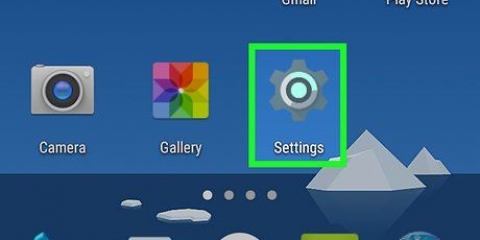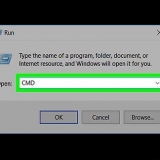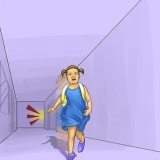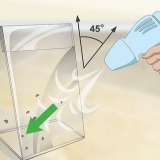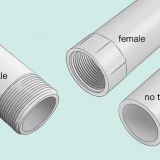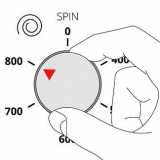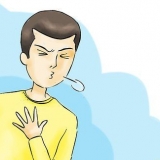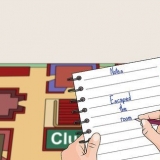Få adgang til icloud-billeder fra din pc
En iCloud-konto giver dig mulighed for at synkronisere og linke alle dine Apple-enheder, men du kan også bruge den til at få adgang til dit iCloud-indhold fra din Windows-pc. Ved at bruge iCloud-webstedet eller iCloud til Windows-værktøjet kan du få adgang til dine iCloud-fotos og andre iCloud-data fra enhver computer.
Trin
Metode 1 af 2: Brug af iClouds hjemmeside

2. Klik på indstillingen "Fotos". Indlæser iCloud-fotobibliotek. Det kan tage et stykke tid at indlæse første gang.

4. Klik på "Vælger"-knappen for at vælge flere billeder. Klik på "Vælg" og så kan du klikke på billeder, du vil vælge. På den måde kan du downloade flere billeder på én gang.

1. Download iCloud til Windows-installationsfilen. Installation af iCloud til Windows synkroniserer iCloud-fotos til en speciel mappe på din computer. Dette giver dig mulighed for nemt at få adgang til dine fotos på samme måde, som du ville have med enhver anden fil på din computer.
- Du kan downloade installationsprogrammet fra support.æble.com/en-us/HT204283.

2. Kør installationsprogrammet og accepter licensbetingelserne. Hvis du har læst og accepteret licensbetingelserne, vil iCloud til Windows blive installeret.
Du kan normalt finde installationsprogrammet i din browsers standard downloadmappe (normalt "Downloads").

4. Start iCloud til Windows-programmet, og log ind med dit Apple-id. Du bliver bedt om at logge ind, når du starter programmet første gang.
Du kan hurtigt starte iCloud til Windows ved at trykke på ⊞ Vind og derefter "iCloud" at skrive.

5. Sæt kryds i boksen "Fotos". Dette vil synkronisere iCloud Photo Library med din Windows-computer. iCloud opretter en speciel mappe til dine iCloud-billeder for nem adgang med Windows Stifinder .
Du kan markere afkrydsningsfelterne for andet iCloud-indhold, du vil synkronisere med din Windows-computer.

7. Find din mappe "iCloud-billeder". Du kan hurtigt finde mappen iCloud Photos gennem Windows Stifinder med (⊞ vinde+E). Søg efter fortegnelsen "iCloud-billeder" i Favoritter i sidebjælken eller i vinduet "Computer"/"Denne pc".

9. Ryd billeder fra mappen iCloud Photos for at fjerne dem fra alle enheder. Ethvert billede, du sletter fra dette, vil blive permanent fjernet fra dit iCloud-fotobibliotek på alle dine enheder.
"> Artikler om emnet "Få adgang til icloud-billeder fra din pc"
Оцените, пожалуйста статью
Lignende
Populær